Kako dokazati besedilo v tujem jeziku v Wordu 2016

V interesu kozmopolitizma vam Word 2016 omogoča delo s tujimi jeziki. Naučite se, kako vnesti in urediti besedilo v tujem jeziku, ter preveriti črkovanje in slovnico.
V Excelu 2013, ko kliknete gumb Izberi podatke na zavihku Načrt kontekstnega zavihka Orodja za grafikone (ali pritisnete Alt+JCE), Excel odpre pogovorno okno Izbira vira podatkov. Kontrolniki v tem pogovornem oknu vam omogočajo, da izvedete naslednje spremembe izvornih podatkov:
Spremenite obseg podatkov, ki so grafični v grafikonu, tako da kliknete besedilno polje Obseg podatkov grafikona in nato izberete novo celico na delovnem listu ali vnesete njen naslov obsega.
Preklapljajte naslove vrstic in stolpcev naprej in nazaj s klikom na gumb Preklopi vrstico/stolpec.
Uredite oznake, ki se uporabljajo za identifikacijo podatkovnih nizov v legendi ali na vodoravni (kategoriji), tako da kliknete gumb Uredi na strani Oznake osi vnosi (serije) ali vodoravne (kategorije) in nato izberete obseg celic z ustrezno vrstico ali stolpcem. naslovi na delovnem listu.
V grafikon dodajte dodatne serije podatkov tako, da kliknete gumb Dodaj na strani Vnosi legend (serije) in nato v besedilnem polju Ime serije izberete celico, ki vsebuje naslov te serije, in celice, ki vsebujejo vrednosti, ki jih je treba grafično prikazati v tej seriji. besedilno polje Series Values.
Izbrišite oznako iz legende tako, da kliknete njeno ime v seznamskem polju Vnosi legend (serije) in nato kliknete gumb Odstrani.
Spremenite vrstni red podatkovnih nizov v grafikonu tako, da kliknete ime serije v seznamskem polju Vnosi legend (serije) in nato kliknete gumb Premakni navzgor (tisti s puščico, ki kaže navzgor) ali gumb Premakni navzdol (tisti z puščica, ki kaže navzdol), dokler se niz podatkov ne prikaže na želenem mestu v grafikonu.
Navedite, kako ravnati s praznimi celicami v obsegu podatkov, ki se grafično prikazuje, tako da kliknete gumb Skrite in prazne celice in nato izberete ustrezen gumb Pokaži prazne celice kot (Gaps, privzeto; Nič in Razpon s črto, za črtne grafikone). Kliknite potrditveno polje Prikaži podatke v skritih vrsticah in stolpcih, da bodo podatki Excelovega grafa v skritih vrsticah in stolpcih znotraj izbranega obsega podatkov grafikona.
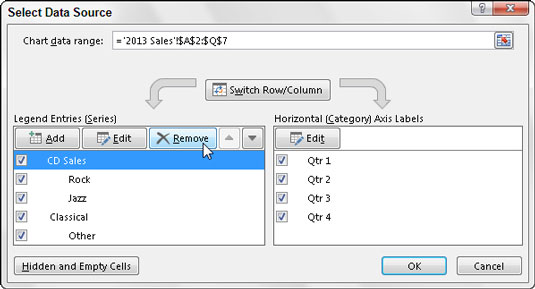
V interesu kozmopolitizma vam Word 2016 omogoča delo s tujimi jeziki. Naučite se, kako vnesti in urediti besedilo v tujem jeziku, ter preveriti črkovanje in slovnico.
Učinkovito filtriranje in razvrščanje podatkov v vrtilni tabeli Excel 2019 za boljša poročila. Dosežite hitrejše analize z našimi namigi in triki!
Reševalec v Excelu je močno orodje za optimizacijo, ki lahko naleti na težave. Razumevanje sporočil o napakah reševalca vam lahko pomaga rešiti težave in optimizirati vaše matematične modele.
Odkrijte različne <strong>teme PowerPoint 2019</strong> in kako jih lahko uporabite za izboljšanje vaših predstavitev. Izberite najboljšo temo za vaše diapozitive.
Nekateri statistični ukrepi v Excelu so lahko zelo zmedeni, vendar so funkcije hi-kvadrat res praktične. Preberite vse opise funkcij hi-kvadrat za bolje razumevanje statističnih orodij.
V tem članku se naučite, kako dodati <strong>obrobo strani</strong> v Word 2013, vključno z različnimi slogi in tehnikami za izboljšanje videza vaših dokumentov.
Ni vam treba omejiti uporabe urejevalnika besedil na delo z enim samim dokumentom. Učinkovito delajte z več dokumenti v Wordu 2013.
Sodelovanje pri predstavitvi, ustvarjeni v PowerPointu 2013, je lahko tako preprosto kot dodajanje komentarjev. Odkrijte, kako učinkovito uporabljati komentarje za izboljšanje vaših predstavitev.
Ugotovite, kako prilagoditi nastavitve preverjanja črkovanja in slovnice v Wordu 2016, da izboljšate svoje jezikovne sposobnosti.
PowerPoint 2013 vam ponuja različne načine za izvedbo predstavitve, vključno s tiskanjem izročkov. Izročki so ključnega pomena za izboljšanje vaše predstavitve.




